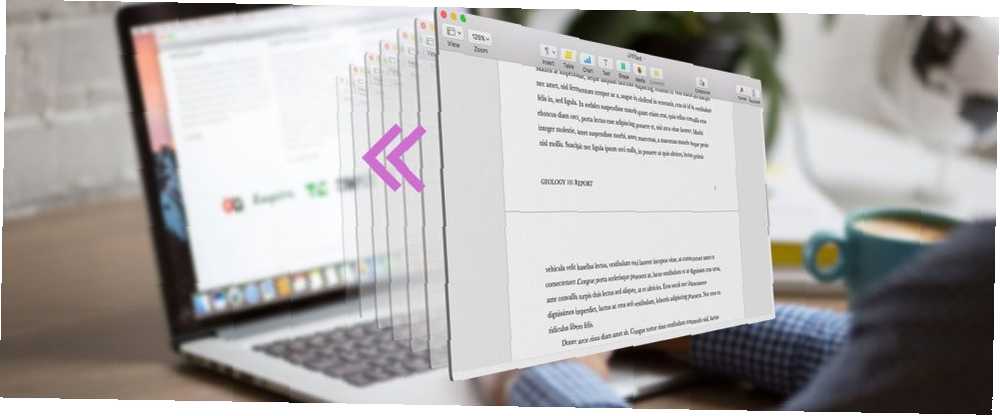
Gabriel Brooks
0
3512
58
Når du opdager, at du overskrev et vigtigt dokument, er din første reaktion sandsynligvis panik. Men hvis du er på en Mac, er der et par muligheder, du har til at få dine tidligere redigeringer tilbage.
Vi vil se på et par af dem her og derefter dele et par forslag til at undgå problemet i første omgang. Lad os starte med den nemmeste.
iWork: Gå tilbage til en ældre version
Hvis du stadig bruger Microsoft Office på din Mac, kan det være tid til at skifte til iWork 5 grunde til, at du skal bruge iWork i stedet for Microsoft Office 5 grunde til, at du skal bruge iWork i stedet for Microsoft Office. Mange langvarige Office-brugere vil ikke være villige til skifter væk fra de apps, de er så vant til at arbejde med, men det er på tide at give iWork en ny chance. . Det har en række fordele, men den mest bemærkelsesværdige for den aktuelle diskussion er indbygget versionering. Hver gang du gemmer ændringer i et dokument, laver iWork en arkivkopi, som du kan få adgang til.
For at se de tilgængelige tidligere versioner skal du bare åbne dokumentet i Pages, Numbers eller Keynote og gå til Fil> Vend tilbage til> Gennemse alle versioner ...
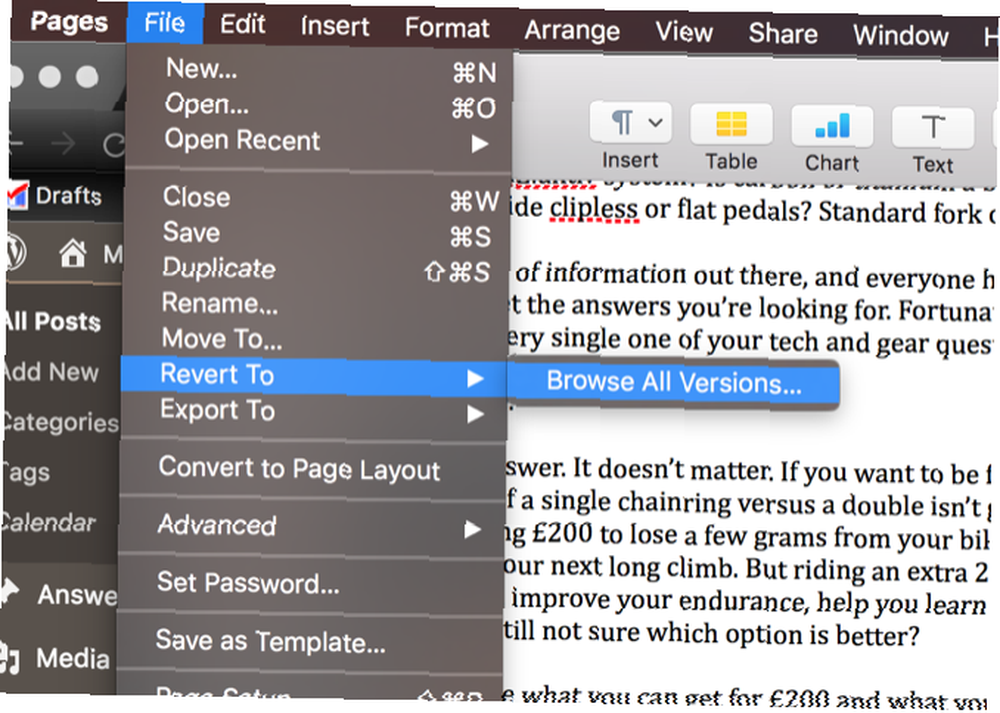
Derefter får du se en skærm, der lader dig gennemse tidligere versioner. Brug bare pilene ved siden af dokumentet til højre.
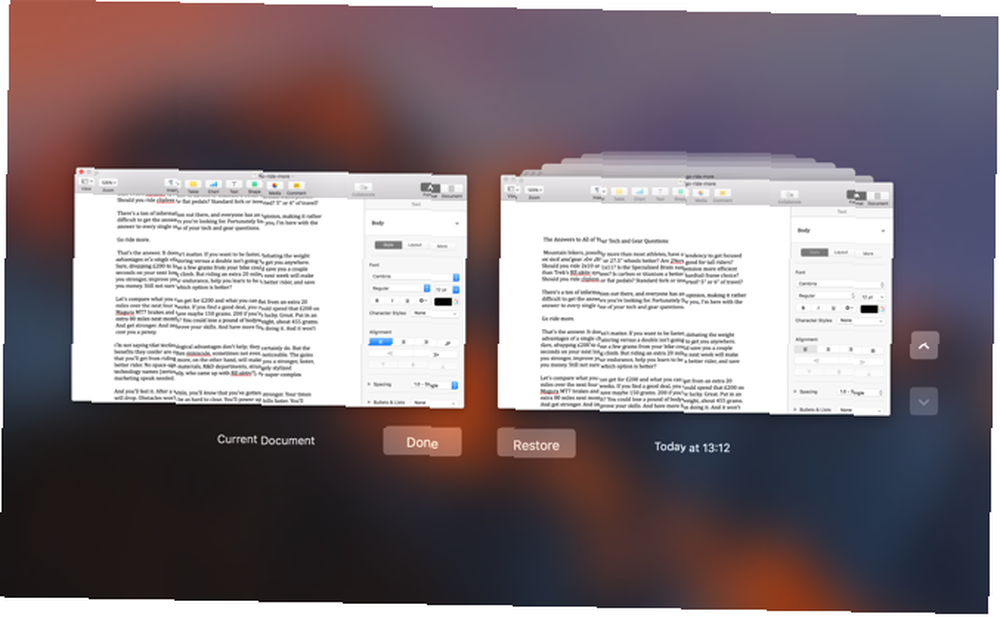
Når du finder den ønskede version, skal du klikke på Gendan og du er færdig! Dette fungerer i alle iWork-apps: Pages, Numbers og Keynote.
iWork til iCloud: Gendan tidligere versioner
Hvis du gemmer dine iWork-dokumenter på iCloud Drive, hvad er iCloud Drive, og hvordan fungerer det? Hvad er iCloud-drev, og hvordan fungerer det? Forvirret over, hvad der gør iCloud Drive anderledes end Apples andre cloud-tjenester? Lad os vise dig, hvad det kan gøre, og hvordan du kan få mest muligt ud af det. , kan du også gendanne tidligere versioner derfra. Husk at gemme dine dokumenter i den tilsvarende mappe på drevet. Du vil se, at der er sider, numre og Keynote-mapper, men at du også kan gemme dine dokumenter i øverste lagringsmappe.
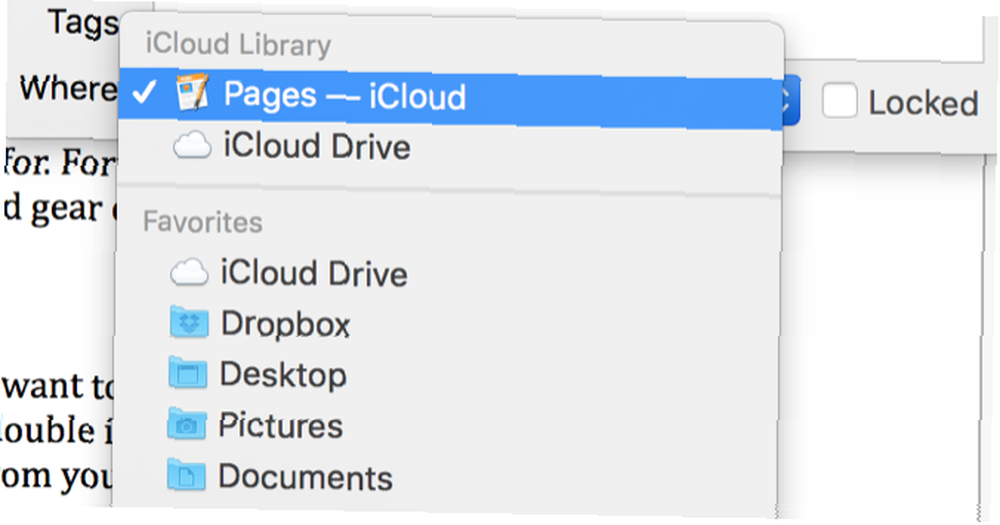
Selvom du kan få adgang til tidligere versioner fra mappen på øverste niveau, advarer Apple om, at funktionen muligvis er deaktiveret. Så det er bedst at opbevare dine dokumenter i de tilsvarende app-mapper.
For at se på tidligere versioner skal du åbne iCloud i din browser på iCloud.com, gå til den mappe, der indeholder dit dokument, og vælg det. Klik derefter på tandhjulikonet øverst på skærmen.
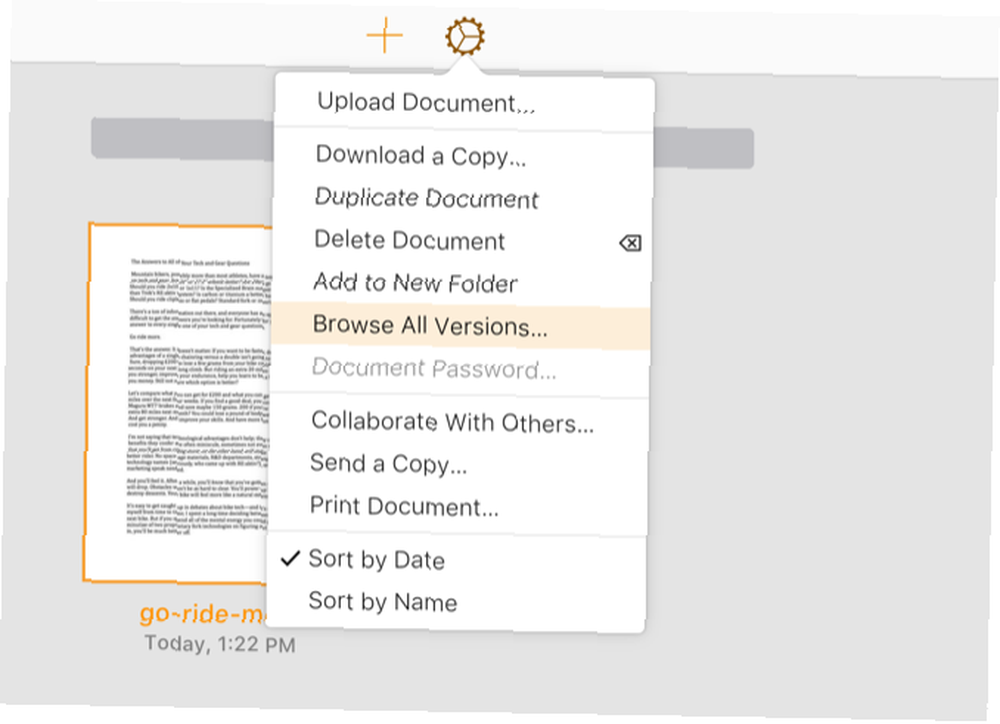
Klik på Gennemse alle versioner ... for at se de tidligere tilgængelige versioner.
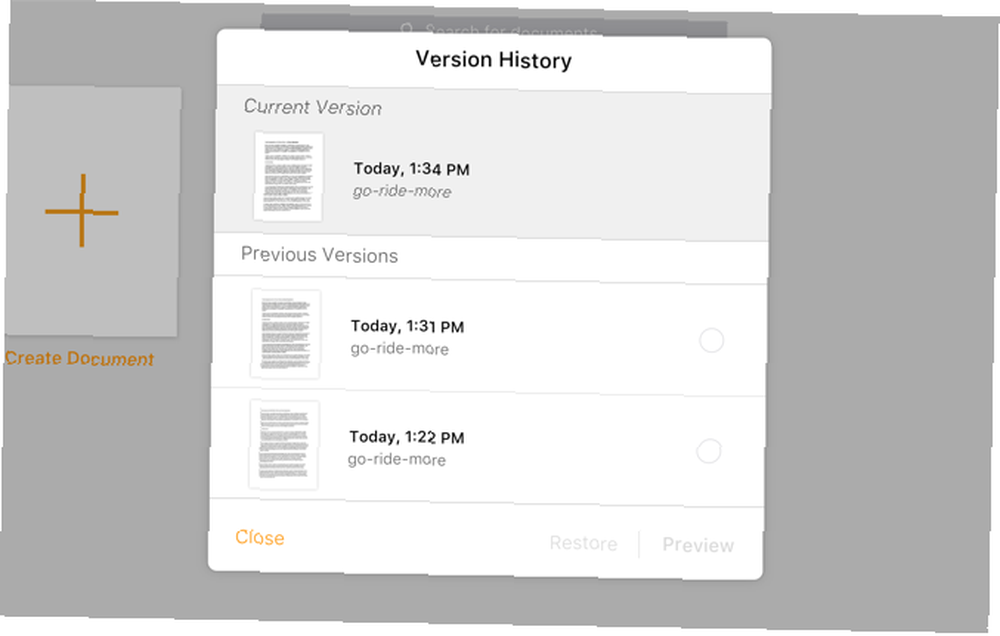
Vælg derefter den ønskede version, klik Gendan, og du kan begynde at arbejde på det lige i din browser eller downloade det for at bruge en iWork-app.
Du kan endda gendanne slettede filer fra iCloud Sådan gendannes slettede iCloud-drevfiler Sådan gendannes slettede iCloud-drevfiler Hvis du sletter en fil på dit iCloud-drev, hvordan gendanner du den? Svaret afhænger af, hvilken enhed du i øjeblikket bruger! ! Hvis du ikke gemmer dine dokumenter der endnu, er det en god vane at komme ind på.
Microsoft Office: Gendan ikke-gemte dokumenter
Hvis Word, Excel eller PowerPoint går ned, eller hvis din computer uventet slukker, kan du muligvis miste nogle ændringer, du har foretaget i dine dokumenter. Office kan undertiden hjælpe dig med at gendanne nogle af disse ændringer.
Det første trin er blot at åbne den app, du brugte igen. I mange tilfælde vil du se Dokumentgendannelse rude vises, og du kan få fat i de sidst gemte ændringer, som Office var i stand til at få:
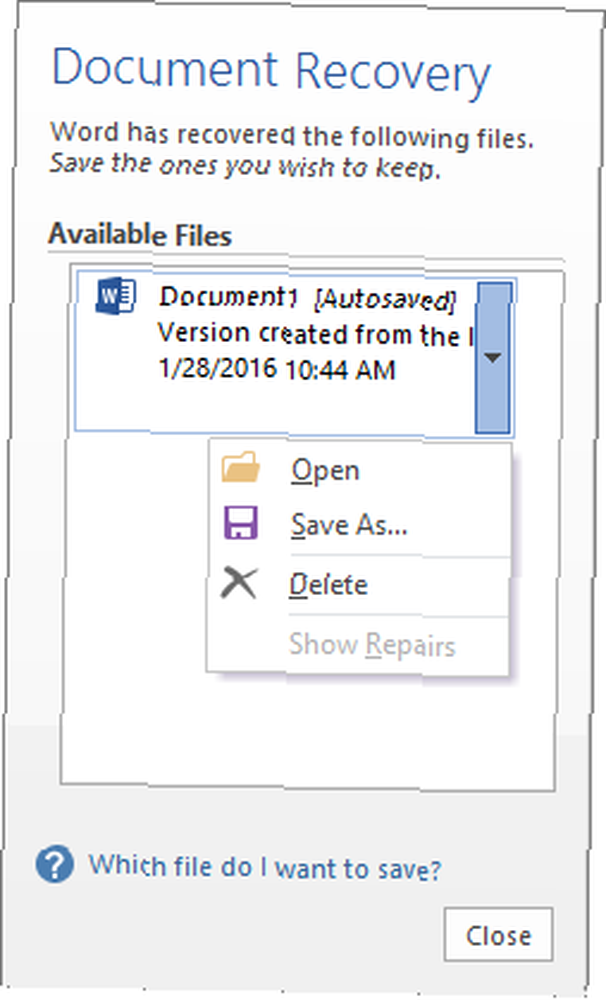
Hvis dette dog ikke sker, skal du grave i mapperne AutoRecover. Åbn terminal, og skriv eller indsæt følgende kommando:
Til Microsoft Office 2016:
- Ord:
åbent bibliotek / containere / com.microsoft.ord / data / bibliotek / præferencer / autogendannelse / - Excel:
åbent bibliotek / containere / com.microsoft.Excel / Data / Library / Preferences / AutoRecovery / - PowerPoint:
åbent bibliotek / containere / com.microsoft.PowerPoint / data / bibliotek / præferencer / AutoRecovery /
Til Microsoft Office 2011:
åben Bibliotek / Application \ Support / Microsoft / Office / Office \ 2011 \ Autorecovery
Til Microsoft Office 2008:
- åben
/ Dokumenter / Microsoft \ Bruger \ Data / Kontor \ 2008 \ AutoRecovery /
Det bringer dig til mappen AutoRecovery, hvor du muligvis kan finde nogle automatisk gemte versioner af dine dokumenter:
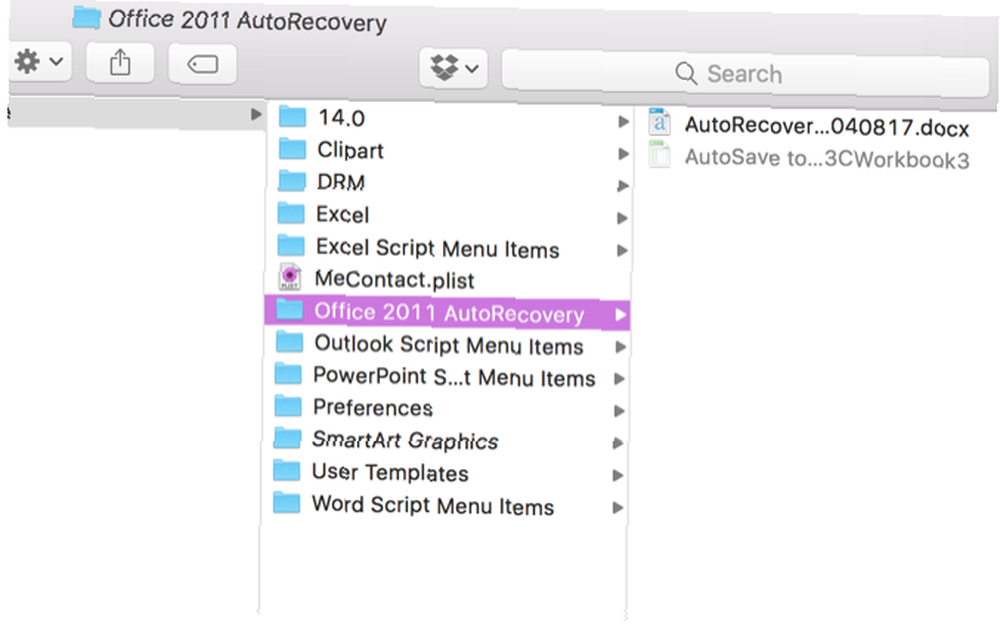
Bemærk, at nogle filer muligvis er skjult. Hvis du ikke allerede har gjort det, skal du gøre skjulte filer synlige Skjul & find en hvilken som helst fil på Mac OS X Skjul & find enhver fil på Mac OS X Der er ingen ligefrem måde at hurtigt skjule eller afsløre skjulte filer på Mac OS X som der er på Windows - men det er muligt. . Bare åbn Finder og tryk på Kommando + Skift + periode, og dine skjulte filer vises.
Microsoft Office: Gendan midlertidige filer
Hvis ovenstående ikke fungerer, kan du prøve at gendanne dit dokument fra midlertidig fillagring. For at starte denne proces skal du afbryde terminal og indtaste følgende kommando:
åbn $ TMPDIR / MidlertidigItemsDer ser du et antal filer med nonsensnavne:
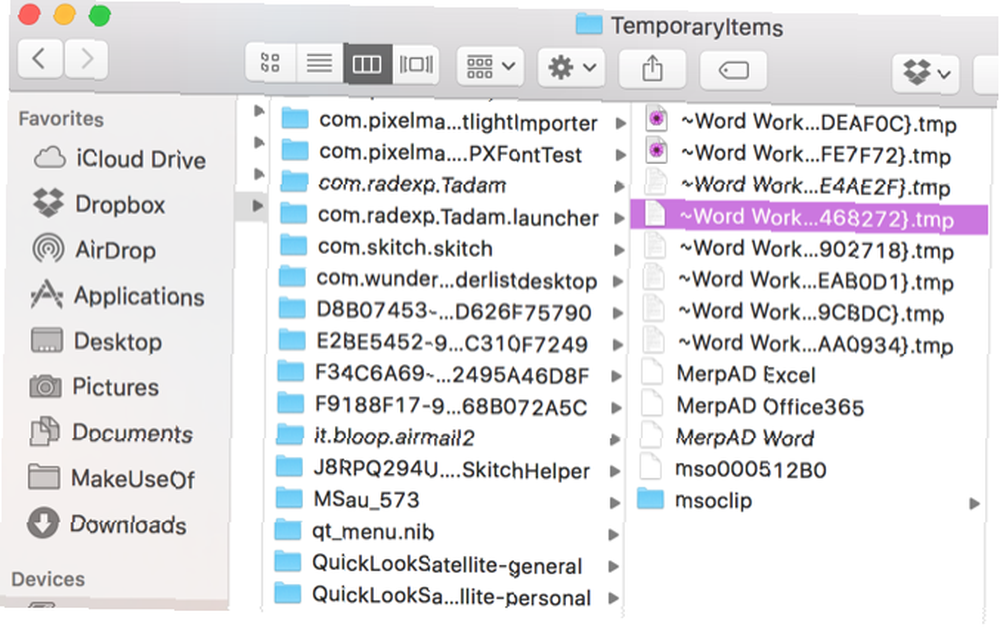
Begynd med at åbne disse filer, indtil du finder den, du leder efter (eller du er ude af muligheder). Fordi det er TMP-filer, kan du ikke åbne dem med Office-apps, så åbn dem med en teksteditor De bedste Mac-teksteditorer, der skal bruges i 2018 De bedste Mac-teksteditorer, der skal bruges i 2018 Brug for en ny teksteditor til din Mac? Her er de bedste gratis og betalte macOS-tekstredigerere til almindelig tekst, kodning og alt derimellem. . Jeg har haft held og lykke med TextEdit.
Nogle tip til ikke at miste filer
Med iWork har du en rigtig god chance for at gendanne filer, som du har gemt over eller mistet på grund af et nedbrud. Microsoft Office gør det imidlertid meget vanskeligere. Den første ting, jeg vil anbefale, er at begynde at bruge iWork og gemme dine dokumenter i iCloud.
Hvis du insisterer på at fortsætte med Microsoft Office, er det første skridt at tage for at sikre dig, at dine AutoRecovery-indstillinger er indstillet, hvordan du vil have dem. Dette er en fantastisk funktion ved Office 10 Lille-kendte Microsoft Office-funktioner, du burde kende 10 Lille-kendte Microsoft Office-funktioner, du skal vide. Nogle gange gør de mindste ting de største forskelle. Vi afslører overset Microsoft Office-funktioner og viser dig, hvordan de kan forbedre din arbejdsgang. som mange ikke er klar over.
Gå til Fil> Valg> Gem i Office 2016 (eller Præferencer> Gem i Office 2011) og sørg for, at Office gemmer en AutoRecover-fil hvert 5-10 minut.
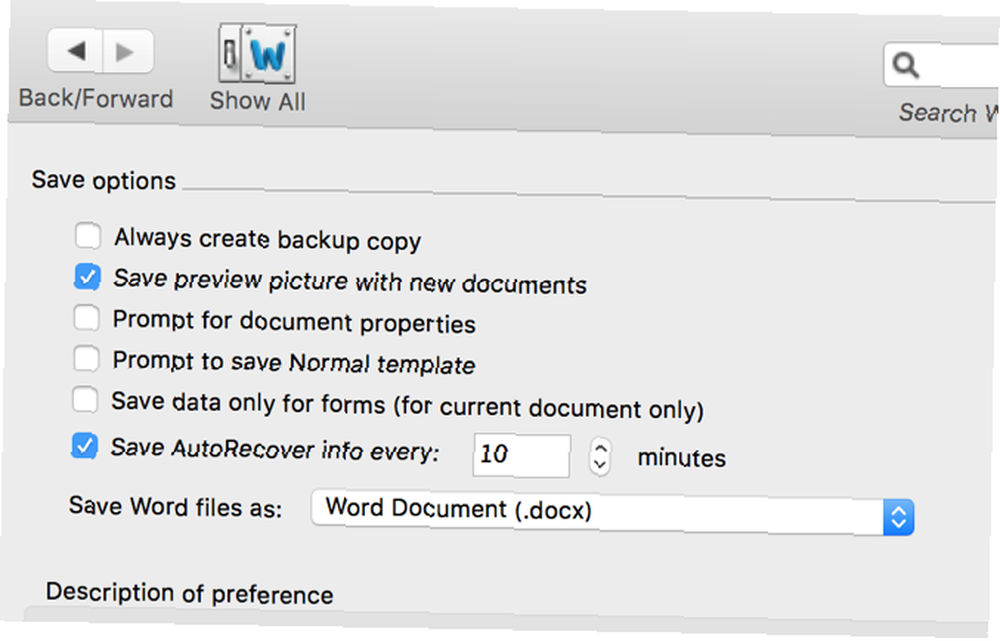
Det er også en god ide at få Office til at oprette en sikkerhedskopi af dine dokumenter. Gå til Fil> Valg> Avanceret i Office 2016 (eller Præferencer> Gem i Office 2011) og sørg for det Opret altid sikkerhedskopi er kontrolleret.
Nu ser du en sikkerhedskopi af dit dokument i den mappe, hvor du gemte originalen.
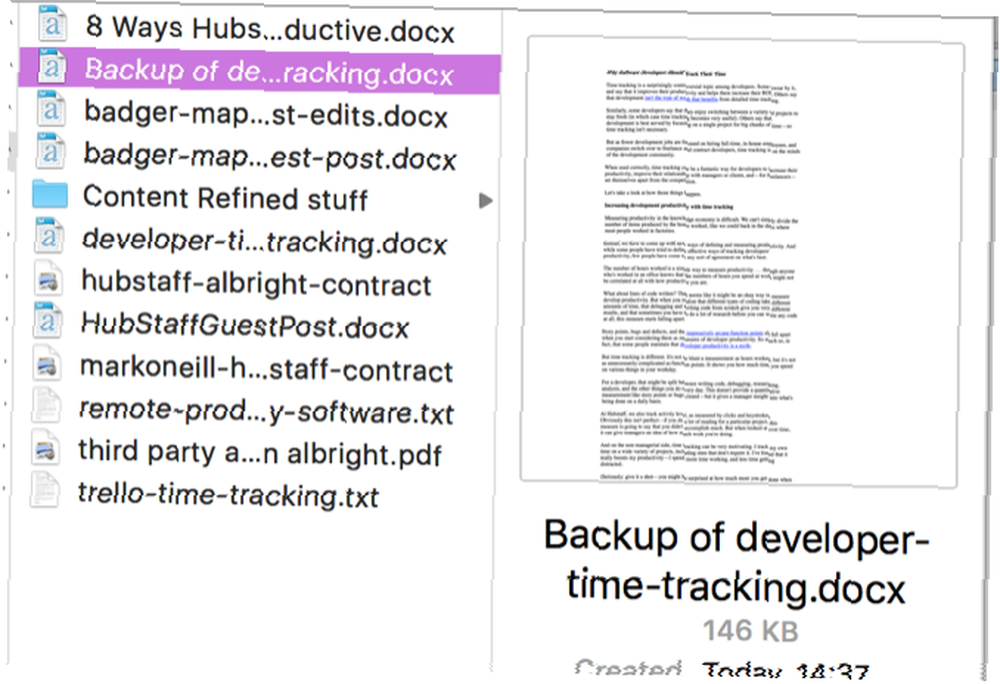
Og selvfølgelig anbefaler vi altid at bruge god sikkerhedskopi-software 5 Lokale Mac-sikkerhedskopieringsløsninger, der ikke er Time Machine 5 Lokale Mac Backup-løsninger, der ikke er Time Machine. Der er masser af Mac-backupindstillinger derude, og mange af dem har funktioner at Apples standard backup-app bare ikke kan konkurrere med. der understøtter versionering. Du skal alligevel sikkerhedskopiere din computer, og at være i stand til at rulle dokumenter tilbage til en tidligere version er bare en bonus.
Hvordan gendanner du tidligere versioner af dokumenter på din Mac? Del dine bedste tip i kommentarerne herunder!











